หมดยุคที่ต้องเก็บโทรศัพท์และกระเป๋าสตางค์ไว้ในกระเป๋าหลังหรือกระเป๋าแล้ว ปัจจุบันมีทางเลือกที่สะดวกแทนบัตรเครดิตและเงินสด: โซลูชันการชำระเงินผ่านมือถือ คุณสามารถใช้กระเป๋าเงินมือถือเพื่อชำระเงินสำหรับการทำธุรกรรมออนไลน์หรือใช้ชิปในตัวในโทรศัพท์ของคุณเพื่อชำระค่าสินค้าในร้านค้า
สารบัญ
- Samsung Pay คืออะไร?
- ฉันจะตั้งค่า Samsung Pay ได้อย่างไร?
- การเพิ่ม Samsung Pay ไปยังสมาร์ทวอทช์ของคุณ
- ชำระเงินด้วยซัมซุงเพย์
- ตัวเลือกอื่นๆ ของ Samsung Pay
- Samsung Pay ปลอดภัยในการใช้งานหรือไม่?
วิดีโอแนะนำ
ง่าย
20 นาที
ซัมซุงที่เข้ากันได้ สมาร์ทโฟน หรือนาฬิกาอัจฉริยะ
Samsung Pay เป็นกระเป๋าสตางค์มือถือที่เป็นกรรมสิทธิ์ซึ่งคุณจะพบได้ อุปกรณ์ซัมซุงรุ่นใหม่. แอพนี้มาพร้อมกับเครื่องมือที่สะดวกสบายในการจัดการเงินของคุณและชำระค่าสินค้าออนไลน์และในร้านค้า การเริ่มต้นใช้งานนั้นง่ายมาก และในไม่ช้า คุณจะสงสัยว่าคุณจัดการซื้อสินค้าโดยไม่มีแอปนี้ได้อย่างไร
Samsung Pay คืออะไร?
Samsung Pay คือ หุ่นยนต์ แอพที่ใช้งานได้ อุปกรณ์ซัมซุงโดยเฉพาะช่วยให้พวกเขาสามารถสื่อสารกับเครื่องชำระเงินได้ ออกไปซื้อชุดใหม่หรือไปซื้อกาแฟที่ร้านกาแฟที่คุณชื่นชอบ? คุณสามารถฝากบัตรเครดิตหรือบัตรเดบิตไว้ที่บ้านได้
แอพซัมซุงเพย์ แทน. สมาร์ทโฟนของคุณสามารถใช้งานได้ เทคโนโลยีเอ็นเอฟซี เพื่อชำระเงินด้วยเครื่องปลายทางที่รองรับการชำระเงินแบบไร้สายด้วยการแตะง่ายๆ แต่นั่นไม่ใช่สิ่งที่ทำให้มีเอกลักษณ์เฉพาะตัวร้านค้าปลีกบางแห่งอาจไม่ทันยุคสมัย และหลายแห่งยังคงใช้เครื่องชำระเงินแบบเก่าที่ไม่รองรับเทคโนโลยีการชำระเงินใหม่ๆ เช่น แอปเปิล เพย์ และ Google จ่าย. อย่างไรก็ตาม Samsung ก้าวไปอีกระดับด้วยการนำเสนอเทคโนโลยี MST (การส่งข้อมูลที่ปลอดภัยด้วยแม่เหล็ก) ในสมาร์ทโฟน ดังนั้นคุณจึงสามารถชำระเงินด้วยเทอร์มินัลใดก็ได้ที่รับบัตร — ไม่จำเป็นต้องใช้งานร่วมกับระบบไร้สาย MST ส่งสัญญาณที่เลียนแบบแถบสีดำที่ด้านหลังบัตรของคุณ ทำให้เทอร์มินัลรุ่นเก่าคิดว่าคุณรูดบัตรด้วยตนเอง
ฉันจะตั้งค่า Samsung Pay ได้อย่างไร?
เริ่มต้นด้วยการตรวจสอบว่าคุณเป็นเจ้าของสมาร์ทโฟน Samsung ที่ใช้งานร่วมกันได้ อุปกรณ์ Galaxy ทั้งหมดตั้งแต่อุปกรณ์ S6 และ Note มีเทคโนโลยีในตัว นอกเหนือจากอุปกรณ์ Galaxy A หลายตัว อุปกรณ์สวมใส่ของ Samsung หลายรุ่นยังมี Samsung Pay เพื่อการชำระเงินที่รวดเร็วด้วยข้อมือของคุณ — ไม่ใช่
เมื่อคุณพิจารณาแล้วว่าสมาร์ทโฟน Samsung ของคุณเข้ากันได้กับ Samsung Pay ให้ทำตามขั้นตอนเหล่านี้:
ขั้นตอนที่ 1: เริ่มต้นด้วยการเปิดแอป Samsung Pay บนอุปกรณ์ของคุณ
ขั้นตอนที่ 2: เมื่อแอปพลิเคชันเปิดบนอุปกรณ์ของคุณแล้ว ให้แตะ เริ่ม ปุ่ม.

ที่เกี่ยวข้อง
- ประหยัด $100 เมื่อคุณซื้อ Samsung Galaxy S23 แบบปลดล็อควันนี้
- ฉันดีใจที่ Samsung Galaxy Note เสียชีวิตเมื่อมันเกิดขึ้น
- Galaxy Z Flip 5 ยังไม่มีอยู่ แต่มีข้อตกลงอยู่แล้ว
ขั้นตอนที่ 3: จากนั้นคุณจะได้รับตัวเลือกในการตั้งค่าแอปโดยใช้ม่านตาหรือการสแกนลายนิ้วมือหรือ PIN เท่านั้น เมื่อเลือก PIN เท่านั้น คุณจะได้รับแจ้งให้ป้อน PIN สี่หลักที่จะใช้ในอนาคตเพื่อปกป้องข้อมูลของคุณ - พิมพ์สองครั้งเพื่อยืนยัน
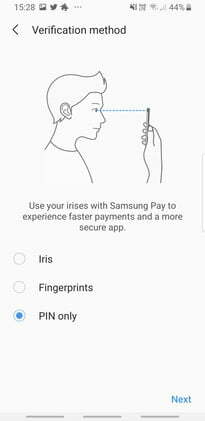
ขั้นตอนที่ 4: แตะที่ เมนู ปุ่มที่มุมซ้ายบนของหน้าจอ จากนั้นในป๊อปอัป ให้เลือก เพิ่มบัตรเครดิต/เดบิต ตัวเลือก.
ขั้นตอนที่ 5: ปฏิบัติตามคำแนะนำบนหน้าจอเพื่อสแกนบัตร ตั้งค่าให้เสร็จสิ้น และยอมรับข้อกำหนดและเงื่อนไขใดๆ คุณสามารถเพิ่มการ์ดของคุณได้ด้วยตนเอง
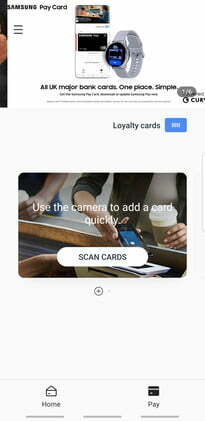
ขั้นตอนที่ 6: แอพจะถามคุณว่าคุณต้องการตั้งค่า Samsung Pay เป็นบริการชำระเงินมือถือเริ่มต้นหรือไม่ หากต้องการดำเนินการต่อ ให้เลือก ตั้งเป็นค่าเริ่มต้น. หากคุณได้ตั้งค่าแอปการชำระเงินเริ่มต้นไว้แล้ว เช่น Google Pay แอปจะถามคุณว่าคุณต้องการแทนที่แอปนี้หรือไม่
โปรดทราบว่าขณะนี้ธนาคารบางแห่งไม่รองรับ Samsung Pay อย่างไรก็ตาม บริษัทบัตรเครดิตส่วนใหญ่ รวมถึง American Express, Visa และ MasterCard ก็รวมอยู่ด้วย ตามค่าเริ่มต้น แอป Samsung Pay จะได้รับการติดตั้งไว้ล่วงหน้าบนอุปกรณ์ Galaxy แต่คุณสามารถติดตั้งใหม่ได้อย่างง่ายดายหากถูกลบออกไปในบางครั้ง

การเพิ่ม Samsung Pay ไปยังสมาร์ทวอทช์ของคุณ
หากคุณมีอุปกรณ์ Galaxy Wearable ที่ใช้งานร่วมกันได้ คุณสามารถเพิ่ม Samsung Pay เพื่อการชำระเงินที่ปลอดภัยได้ทุกที่ อย่างไรก็ตาม จำเป็นต้องเข้าใจว่าอุปกรณ์ที่สวมใส่ได้รองรับเท่านั้น เอ็นเอฟซี. เนื่องจากอุปกรณ์ Galaxy Wearable ไม่รองรับ MST คุณจะต้องใช้เครื่องชำระเงินที่รองรับการชำระเงินแบบไร้สัมผัส โชคดีที่ นาฬิกา Samsung Galaxy รุ่นใหม่ ทำให้การตั้งค่าง่ายมาก
ขั้นตอนที่ 1: เริ่มต้นด้วยการกดค้างไว้ กลับ (ด้านบน) ค้างไว้สองสามวินาที อาจใช้เวลาไม่กี่วินาทีในการเริ่มต้น Samsung Pay หากคุณเพิ่งใช้งานเป็นครั้งแรก
ขั้นตอนที่ 2: แตะลูกศรเพื่อเริ่มการตั้งค่า
ขั้นตอนที่ 3: บนโทรศัพท์ของคุณ ให้แตะ ตกลง เพื่อเปิด Samsung Pay จากนั้นแตะเริ่ม คุณอาจต้องลงชื่อเข้าใช้บัญชี Samsung ของคุณ
ขั้นตอนที่ 4: แตะจุดสามจุดบนนาฬิกาของคุณ จากนั้นแตะ + เพิ่มการ์ด เพื่อเพิ่มบัตรของคุณ คุณสามารถแตะ เปิด เพื่อตั้งค่าหน้าจอล็อคสำหรับนาฬิกาของคุณ ซึ่งเราแนะนำให้ทำหากคุณยังไม่ได้ดำเนินการ
ขั้นตอนที่ 5: ป้อน PIN สี่หลักบนนาฬิกาของคุณ และพิมพ์สองครั้งเพื่อยืนยัน ตอนนี้คุณสามารถเริ่มเพิ่มบัตรชำระเงินของคุณได้แล้ว
ขั้นตอนที่ 6: หากคุณมีสมาร์ทวอทช์ Samsung รุ่นเก่า คุณจะต้องไปที่แอป Samsung Pay ในแท็บหน้าแรกเพื่อเริ่มต้น จากนั้นเลือกเครื่องหมายบวกเพื่อเพิ่มสิ่งต่างๆ เรื่องนี้ไม่ใช่เรื่องธรรมดาในสมัยนี้ แต่ก็ไม่ได้ยากที่จะเริ่มต้น
ขั้นตอนที่ 7: เมื่อ Samsung Pay ได้รับการตั้งค่าอย่างสมบูรณ์บน Galaxy Wearable ของคุณแล้ว คุณจะสามารถชำระเงินสำหรับการทำธุรกรรมได้ ใช้สมาร์ทวอทช์ของคุณ รวมถึงดูการซื้อล่าสุดที่อาจทำผ่าน บริการ. โปรดทราบว่านาฬิกาและสมาร์ทโฟนจะแสดงเฉพาะธุรกรรมที่ทำบนฮาร์ดแวร์เท่านั้น โดยจะไม่แชร์ระหว่างอุปกรณ์ต่างๆ

ชำระเงินด้วยซัมซุงเพย์
กาแล็กซี่สมาร์ทโฟน: ออกไปช้อปปิ้งและพร้อมที่จะจ่ายเงินหรือยัง? คุณจะได้รับแจ้งให้เลือกการ์ดที่คุณต้องการใช้ และหลังจากยืนยันตัวตนของคุณแล้ว คุณจะได้รับแจ้งให้วางด้านหลังของ Samsung ของคุณ
กาแล็กซี่สวมใส่ได้: เปิด Samsung Pay โดยกดปุ่มย้อนกลับค้างไว้เมื่อแอปพร้อมบนอุปกรณ์ Galaxy Wearable ของคุณ จากนั้นเลือกบัตรที่คุณต้องการใช้แล้วแตะปุ่มชำระเงิน การแตะอุปกรณ์สวมใส่ที่เครื่องชำระเงินเหมือนกับที่คุณทำเมื่อชำระเงินด้วยสมาร์ทโฟนจะเป็นการเสร็จสิ้นการทำธุรกรรม
ตัวเลือกอื่นๆ ของ Samsung Pay
เป็นความคิดที่ดีที่จะดูในพื้นที่ของคุณและดูว่าคุณสามารถใช้กระเป๋าสตางค์ของ Samsung Pay ได้อย่างไร บริการขนส่งสาธารณะต่างๆ อาจยอมรับได้ และ Samsung กำลังเปิดตัวตัวเลือกในการจัดเก็บบันทึกการฉีดวัคซีนของคุณไว้ในแอปด้วย สามารถทำได้มากกว่าการเลียนแบบบัตรเครดิตของคุณ
Samsung Pay ปลอดภัยในการใช้งานหรือไม่?
ตอนนี้คุณรู้วิธีตั้งค่า Samsung Pay แล้ว คำถามถัดไปของคุณอาจเป็นว่าการใช้บริการทุกวันปลอดภัยหรือไม่ โชคดีคำตอบคือใช่. อุปกรณ์ Samsung ของคุณไม่ได้จัดเก็บข้อมูลส่วนบุคคลหรือข้อมูลทางการเงินใดๆ ของคุณเป็นอันดับแรก ประการที่สอง PIN ที่ปลอดภัยหรือข้อมูลชีวมาตรของคุณ เช่น ลายนิ้วมือหรือการสแกนม่านตา จะเก็บข้อมูลไว้ สมาร์ทโฟน Samsung ของคุณหรืออุปกรณ์สวมใส่ที่ปลอดภัย รักษาความปลอดภัยหากคนผิดจับคุณ อุปกรณ์.
คุณสามารถใช้ได้ ค้นหามือถือของฉันของ Samsung คุณสมบัติเพื่อค้นหาอุปกรณ์ของคุณอย่างรวดเร็วหากคุณทำหาย และฟังก์ชันล็อคหน้าจอของฉันจะทำให้อุปกรณ์ล็อคอยู่เพื่อป้องกันการใช้บริการต่างๆ เช่น Samsung Pay
คำแนะนำของบรรณาธิการ
- ประหยัดสูงสุดถึง $ 80 สำหรับ Samsung Galaxy Watch 5 ด้วยข้อเสนอแฟลชนี้
- ลืม Oura Ring ไปได้เลย – Samsung อาจสร้างแหวนอัจฉริยะตัวใหม่
- Samsung เพิ่งส่งทีเซอร์ Galaxy Unpacked ขนาดใหญ่ 3 ตัวให้เรา
- ฉันยังคงใช้ Samsung Galaxy S23 Ultra ด้วยเหตุผลสำคัญประการหนึ่ง
- รีบ! Samsung Galaxy Watch เครื่องนี้ราคา 151 เหรียญสหรัฐฯ ในอีกไม่กี่ชั่วโมง
อัพเกรดไลฟ์สไตล์ของคุณDigital Trends ช่วยให้ผู้อ่านติดตามโลกแห่งเทคโนโลยีที่เปลี่ยนแปลงไปอย่างรวดเร็วด้วยข่าวสารล่าสุด รีวิวผลิตภัณฑ์สนุกๆ บทบรรณาธิการที่เจาะลึก และการแอบดูที่ไม่ซ้ำใคร




